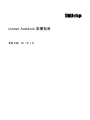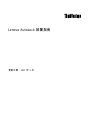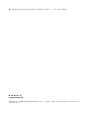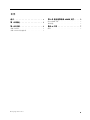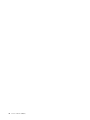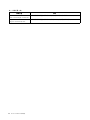LenovoAutoLock部署指南
更新日期:2011年3月

LenovoAutoLock部署指南
更新日期:2011年3月

注 注
注
: :
:
在使用本资料及其支持的产品之前,请阅读第7页附录A“声明”中的一般信息。
第 第
第
一 一
一
版 版
版
(2011 (2011
(2011
年 年
年
3 3
3
月 月
月
) )
)
©Copyright Copyright
Copyright
Lenovo Lenovo
Lenovo
2011. 2011.
2011.
有限权利声明:如果数据或软件依照通用服务管理(GSA)合同提供,其使用、复制或公开受编号为GS-35F-05925的
合同条款的约束。

目录
前 前
前
言 言
言
. .
.
. .
.
. .
.
. .
.
. .
.
. .
.
. .
.
. .
.
. .
.
. .
.
. .
.
. .
.
. .
.
. .
.
. .
.
. .
.
. .
.
. .
.
. .
.
v v
v
第 第
第
1 1
1
章 章
章
概 概
概
述 述
述
. .
.
. .
.
. .
.
. .
.
. .
.
. .
.
. .
.
. .
.
. .
.
. .
.
. .
.
. .
.
. .
.
. .
.
. .
.
1 1
1
第 第
第
2 2
2
章 章
章
安 安
安
装 装
装
. .
.
. .
.
. .
.
. .
.
. .
.
. .
.
. .
.
. .
.
. .
.
. .
.
. .
.
. .
.
. .
.
. .
.
. .
.
3 3
3
安装AutoLock................3
安装AutoLock的注意事项...........3
第 第
第
3 3
3
章 章
章
使 使
使
用 用
用
组 组
组
策 策
策
略 略
略
和 和
和
ADMX ADMX
ADMX
文 文
文
件 件
件
. .
.
. .
.
. .
.
. .
.
5 5
5
添加ADMX文件..............5
常规设置..................5
附 附
附
录 录
录
A A
A
声 声
声
明 明
明
. .
.
. .
.
. .
.
. .
.
. .
.
. .
.
. .
.
. .
.
. .
.
. .
.
. .
.
. .
.
. .
.
. .
.
. .
.
7 7
7
商标....................7
©CopyrightLenovo2011
iii iii
iii

iv iv
iv
LenovoAutoLock部署指南

前言
本指南适合于IT管理员或负责在其组织的计算机上部署Lenovo
®
AutoLock程序(以下简称AutoLock)的人
员。本指南旨在提供在一台或多台计算机上安装AutoLock时所需的信息,以及与管理组策略有关的常规管
理任务相关的信息。在整个组织内实施自动计算机锁定策略将增强机密数据的安全性。
本部署指南提供有关使用AutoLock的指示信息和解决方案。如果您有任何建议或意见,请与Lenovo
授权代表联系。本指南会定期更新,您可以在以下Lenovo支持Web站点上查看最新出版物:
http://www.lenovo.com/support。
©CopyrightLenovo2011
v v
v

vi vi
vi
LenovoAutoLock部署指南

第1章概述
AutoLock可通过面部特征识别检测是否有人,然后自动锁定计算机。在用户不在计算机旁时锁定计算机能
防止机密数据意外泄密。如果管理员在整个组织范围的所有计算机上都实施自动锁定策略,那么将增强保密
数据的安全性。
AutoLock允许用户对摄像头检测开始时间、锁定前的显示通知时间及计算机锁定时间进行具体设置。启用
AutoLock后,将按预设时间锁定计算机。此外,AutoLock还允许管理员临时关闭锁定功能,以免意外锁定
计算机。
©CopyrightLenovo2011
1 1
1

2 2
2
LenovoAutoLock部署指南

第2章安装
本章介绍如何安装AutoLock。
安装AutoLock
要安装AutoLock,请执行以下操作:
1.启动Microsoft
®
Windows
®
7操作系统,然后以具有管理特权的身份登录。
2.将AutoLock软件包解压缩到硬盘驱动器,例如:c:\swtools\readyapps\autolock
3.单击开 开
开
始 始
始
➙ ➙
➙
运 运
运
行 行
行
。
4.根据安装方法的不同,执行以下某项操作:
•要以交互方式安装AutoLock,请输入以下内容:
<path>\setup.exe
•要以无用户交互的方式安装AutoLock,请输入以下内容:
<path>\setup.exe/SP-/VERYSILENT/NORESTART/SUPPRESSMSGBOXES
注 注
注
: :
:
如果您的计算机没有集成的摄像头,则将取消AutoLock安装过程。
安装AutoLock的注意事项
AutoLock中的很多功能都取决于硬件、集成摄像头、BIOS、驱动程序和其他ThinkVantage
®
技术。如果客户
端计算机上不支持某个功能,那么AutoLock中就会隐藏该功能。强烈建议安装以下软件的最新版本,以便
使用AutoLock中的全部功能。
•BIOS更新
•集成摄像头驱动程序
•热键驱动程序
©CopyrightLenovo2011
3 3
3

4 4
4
LenovoAutoLock部署指南

第3章使用组策略和ADMX文件
组策略和管理模板(ADMX)文件使管理员能够管理计算机、组、最终用户、域、安全策略以及任意类型
的用户定义对象。通过“组策略”和ADMX文件,管理员能够定义可应用到域中的计算机或用户的设置。
Lenovo提供了适用于Windows7客户端计算机的AutoLockADMX文件,具有AutoLock常规策略设置。
添加ADMX文件
为了帮助您节省时间和精力,Lenovo提供了AutoLockADMX文件,可支持Windows7操作系统、Windows
Server2008R2操作系统或更高版本。您可以通过组策略编辑器使用AutoLockADMX文件,设置AutoLock
策略。ADMX文件可从Lenovo支持Web站点下载。
要将AutoLockADMX文件添加到组策略编辑器中,请执行以下操作:
1.将AutoLock‐GP.zip文件解压到本地目录。
2.将AutoLock.admx文件复制到C:\Windows\PolicyDenitions目录。
3.将AutoLock.adml文件复制到C:\Windows\PolicyDenitions\en-US目录。
4.在运行ActiveDirectory的计算机上,单击开 开
开
始 始
始
➙ ➙
➙
运 运
运
行 行
行
,然后输入gpedit.msc。这样会打开“本地组策
略编辑器”窗口。本地组策略编辑器将自动读取保存在C:\Windows\PolicyDenitions目录下的ADMX
文件。
5.在计 计
计
算 算
算
机 机
机
配 配
配
置 置
置
部分,展开管 管
管
理 理
理
模 模
模
板 板
板
,并浏览到经 经
经
典 典
典
管 管
管
理 理
理
模 模
模
板 板
板
。这样会出现一个名为Lenovo Lenovo
Lenovo
ThinkVantage ThinkVantage
ThinkVantage
组 组
组
件 件
件
的新项。
6.展开Lenovo Lenovo
Lenovo
ThinkVantage ThinkVantage
ThinkVantage
组 组
组
件 件
件
,会出现一个名为AutoLock AutoLock
AutoLock
的子项。
常规设置
常规设置策略使管理员能够配置AutoLock常规设置。
在计 计
计
算 算
算
机 机
机
配 配
配
置 置
置
下,单击管 管
管
理 理
理
模 模
模
板 板
板
➙ ➙
➙
Lenovo Lenovo
Lenovo
ThinkVantage ThinkVantage
ThinkVantage
组 组
组
件 件
件
➙ ➙
➙
AutoLock AutoLock
AutoLock
➙ ➙
➙
设 设
设
置 置
置
,在Windows7操作系统
上配置常规设置策略。
下表提供了有关每个策略设置的详细信息。
表 1. 常 规 设 置
策 策
策
略 略
略
设 设
设
置 置
置
描 描
描
述 述
述
Definesecond(s)todisplay
notification
如果启用该策略设置,那么可以指定显示通知到锁定计算机的间隔时间。
注 注
注
: :
:
显示通知到锁定计算机的间隔时间应短于未检测到面部特征到锁定计算机的
间隔时间。
DefineLenovoAutoLockexecution
如果启用该策略设置,那么可以指定是否启用AutoLock。
Definesecond(s)tobegincamera
detectionfromwhenthekeyboard
ormouseisnotinuse
如果启用该策略设置,那么可以指定摄像头开始检测的时间。
Definethebehaviorwhenthe
cameraisdisabled
如果启用该策略设置,那么可以在其他应用程序正在使用摄像头的情况下,
临时关闭AutoLock或锁定计算机。
Definesecond(s)tolockcomputer
whennofacialfeatureisdetected
for
如果启用该策略设置,那么可以指定未检测到面部特征到锁定计算机的间隔时间。
注 注
注
: :
:
未检测到面部特征到锁定计算机的间隔时间应长于显示通知到锁定计算机的
间隔时间。
©CopyrightLenovo2011
5 5
5

表 1. 常 规 设 置 ( 续 )
策 策
策
略 略
略
设 设
设
置 置
置
描 描
描
述 述
述
Turnofftheautomaticlockfunction
whileaseconddisplayisconnected
如果启用该策略设置,那么可以在连接其他显示器时临时关闭AutoLock。
Displaynotificationbeforethe
computerautomaticallylocks
如果启用该策略设置,那么可以选择是否在锁定计算机前显示通知。
6 6
6
LenovoAutoLock部署指南

附录A声明
Lenovo可能不在所有国家或地区提供本文档中讨论的产品、服务或功能特性。有关您所在地区当前提供的产
品和服务的信息,请咨询您当地的Lenovo代表。对Lenovo产品、程序或服务的任何引用无意明示或默示只
能使用该Lenovo产品、程序或服务。只要不侵犯Lenovo的知识产权,任何同等功能的产品、程序或服务,
都可以代替Lenovo产品、程序或服务。但是,评估和验证任何其他产品、程序或服务,则由用户自行负责。
Lenovo对于本文所述内容可能已拥有专利或正在申请专利。提供本文档并未授予用户使用这些专利的任何许
可。您可以用书面方式将许可查询寄往:
Lenovo (United States), Inc
Morrisville, NC 27560
USA
Attention:Lenovo Director of Licensing
LENOVO“按现状”提供本出版物,不附有任何种类的(无论是明示的还是默示的)保证,包括但不限于
默示的有关非侵权、适销和适用于某种特定用途的保证。某些管辖区域在某些交易中不允许免除明示或默示
的保证,因此本条款可能不适用于您。
本信息中可能包含技术方面不够准确的地方或印刷错误。此处的信息将定期更改;这些更改将编入本出版物
的新版本中。Lenovo可以随时对本出版物中描述的产品和/或程序进行改进和/或更改,而不另行通知。
本文档中描述的产品并非旨在用于移植或其他生命支持的应用,在这些应用中的故障可能导致人身伤害或死
亡。本文档中包含的信息并不影响或更改Lenovo产品规格或保修。本文档中的任何内容都不能作为Lenovo
或第三方的知识产权下的明示或默示的许可或保证。本文档中包含的所有信息都是在特定的环境中获得并且
作为插图显示。在其他操作环境中获得的结果可能会有所不同。
Lenovo可以按它认为适当的任何方式使用或分发您所提供的任何信息而无须对您承担任何责任。
本出版物中提供的对非LenovoWeb站点的任何引用都是为了方便起见,任何情况下都不作为对这些Web站
点的公开支持。那些Web站点中的资料不是Lenovo产品资料的一部分,使用那些Web站点带来的风险将
由您自行承担。
此处包含的任何性能数据都是在受控环境中测得的。因此,其他操作环境中的结果可能会有明显的不同。有
些测量可能是在开发级的系统上进行的,因此不保证与一般可用系统上进行的测量结果相同。此外,有些测
量是通过推算而估计的。实际结果可能会有差异。本文档的用户应当验证其特定环境的适用数据。
商标
下列术语是Lenovo在美国和/或其他国家或地区的商标:
Lenovo
ThinkVantage
Microsoft、Windows和WindowsVista是Microsoft公司集团的商标。
其他公司、产品或服务名称可能是其他公司的商标或者服务标记。
©CopyrightLenovo2011
7 7
7

8 8
8
LenovoAutoLock部署指南


-
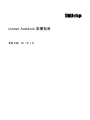 1
1
-
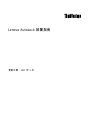 2
2
-
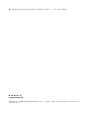 3
3
-
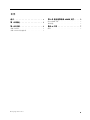 4
4
-
 5
5
-
 6
6
-
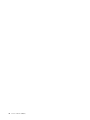 7
7
-
 8
8
-
 9
9
-
 10
10
-
 11
11
-
 12
12
-
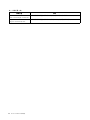 13
13
-
 14
14
-
 15
15
-
 16
16
-
 17
17